Die 3 besten kostenlosen FTP-Clients für Windows
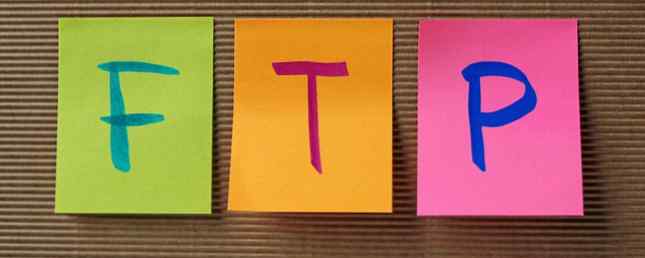
FTP ist als Dateifreigabemethode auf der Strecke geblieben, aber es ist immer noch nützlich für Übertragungen von PC zu PC und von PC zu Mobiltelefon und immer noch die übliche Methode zum Hochladen von Dateien auf einen Webhost.
Eine gute FTP-Erfahrung hängt von der verwendeten FTP-Client-App ab. Stellen Sie daher sicher, dass Sie einen FTP-Client verwenden, den Sie mögen.
Bevor Sie sich mit diesen Apps von Drittanbietern beschäftigen, sollten Sie wissen, dass Sie FTP-Server direkt zum Datei-Explorer hinzufügen können. So wird der Windows-Datei-Explorer zu einem FTP-Client. So wird der Windows-Datei-Explorer zu einem FTP-Client. Wenn Sie Dateien zwischen verschieben möchten Computer ist FTP eine gute Möglichkeit, dies zu tun. Wenn Sie den Windows-Dateiexplorer verwenden, benötigen Sie keinen FTP-Client eines Drittanbieters mehr. Hier ist wie… Lesen Sie mehr. Auf diese Weise können Sie FTP-Server durchsuchen, als wären sie Laufwerke an Ihr System angeschlossen.
Wenn Sie jedoch einen dedizierten FTP-Client bevorzugen, lesen Sie weiter. Hier sind die besten, die Sie kostenlos erwerben können - stattdessen müssen Sie kein Bargeld für ein bezahltes Geld bezahlen.
1. WinSCP
Es gibt keinen Vergleich: WinSCP ist das bester kostenloser FTP-Client für Windows. Trotz seiner einfachen und benutzerfreundlichen Art bietet es eine Reihe fortschrittlicher Funktionen, die selbst die anspruchsvollsten FTP-Anforderungen erfüllen können.
Neben FTP unterstützt WinSCP die Dateiübertragung und die Fernbearbeitung von Dateien mithilfe der SFTP-, SCP- und WebDAV-Protokolle. Unabhängig davon, was Sie verwenden, können lokale Verzeichnisse mit Remote-Verzeichnissen synchronisiert werden.

WinSCP lässt sich direkt in Windows integrieren und ermöglicht nahtloses Ziehen und Ablegen zusätzlicher Optionen mit der rechten Maustaste “Senden an” Menü und Desktop-Verknüpfungen zu häufig verwendeten Servern. Es verfügt auch über einen eingebauten Texteditor, der das sofortige Bearbeiten von Remote-Dateien ermöglicht (nützlich zum Optimieren von HTML, CSS, JS usw.)..
Für Power-User verfügt WinSCP über eine Befehlszeilenschnittstelle (vollständige Befehlsliste) und Skriptunterstützung (Batchdateien und .NET-Assemblys). Es gibt eine gewisse Lernkurve, aber es ist großartig für die Aufgabenautomatisierung.
Und es ist Open Source! WinSCP ist ein Paradebeispiel dafür, dass Open-Source-Software nicht 6 Mythen über Open-Source-Software entlarven muss. 6 Mythen über Open-Source-Software entlarvt. Open-Source-Software ist großartig, aber trotz der wachsenden Beliebtheit von FOSS-Alternativen missverstehen viele Menschen die Natur von die Open-Source-Industrie. Glauben Sie immer noch an diese veralteten und widerlegten Open-Source-Mythen? Lesen Sie mehr, und dass es möglich ist, nur mit Open Source-Software auszukommen. Können Sie mit reiner Open Source-Software umgehen? Können Sie mit reiner Open Source-Software arbeiten? Open-Source-Software ist weitaus häufiger als Sie denken und eine großartige Philosophie zum Leben. Nicht überzeugt? Die Chancen sind groß, dass Sie nur mit Open-Source-Software produktiv sein können. Weiterlesen .
2. Cyberduck
Cyberduck ist ein einfacher, aber effektiver FTP-Client, der am besten für die gelegentliche Übertragung von Dateien geeignet ist. Es ist nicht in jeder Hinsicht ein reiner Knochenbau, und es kann sicherlich für Power-User nützlich sein, aber die Benutzeroberfläche ist vereinfacht. Starke und häufige Dateiübertragungen sind mit einer umfassenderen Benutzeroberfläche möglicherweise einfacher.
Dieser Client ist kostenlos und Open Source. Es unterstützt mehrere Protokolle über FTP, einschließlich SFTP und WebDAV, sowie einfache Verbindungen zu Dropbox, Google Drive, Google Cloud Storage und Amazon S3.
Cyberduck lässt sich nahtlos in jeden externen Texteditor integrieren, was die Remote-Bearbeitung von Webdateien erleichtert. Es hat auch eine Quick Look-Funktion, mit der Sie Dateien in der Vorschau anzeigen können ohne sie herunterladen. Lokale Verzeichnisse können mit Remote-Verzeichnissen synchronisiert werden.

Das beste Feature von Cyberduck ist jedoch das Bekenntnis zur Sicherheit. Es kommt mit einer Funktion namens Cryptomator, die Datei- und Verzeichnisnamen verschlüsselt und Verzeichnisstrukturen verschmiert. Mit anderen Worten, selbst wenn jemand Ihre Übertragung abfängt, kann er nicht sehen, was Sie übertragen.
Der einzige Nachteil von Cyberduck ist die Spendenaufforderung. Sie können es ausblenden, es wird jedoch jedes Mal wieder angezeigt, wenn Sie ein Upgrade auf eine neue Version durchführen (zwischen einmal alle paar Tage oder alle paar Wochen). Wenn Sie spenden und sich registrieren, verschwindet das für immer - eine kleine Unannehmlichkeit für eine ansonsten großartige App.
Cyberduck ist unter Windows als eigenständige Desktop-App und als UWP-App im Windows Store verfügbar. Wir empfehlen die Desktopversion.
3. FileZilla
Unsere Empfehlung von FileZilla enthält eine Warnung.
Im Jahr 2014 stellte sich heraus, dass eine gefälschte Version von FileZilla (Versionen 3.5.3 und 3.7.3) im Internet unterwegs ist. Die FileZilla “böser Zwilling” wurde geändert, um FTP-Anmeldeinformationen zu stehlen und auf einem Remote-Server zu speichern.
FileZilla puffert auch Downloads durch SourceForge, das unter die Lupe genommen wurde, nachdem er bei der Bündelung von Adware mit Downloads erwischt wurde. Es gibt zwar schlechtere Orte, um Software herunterzuladen. Die 7 schlechtesten Stellen zum Herunterladen von Windows-Software Die 7 schlechtesten Orte für das Herunterladen von Windows-Software Software kann mit Bloatware und schlimmerem Malware gefüllt sein. Sie können Malware erkennen, wenn Sie Ihre Tools von der falschen Quelle herunterladen. Dies sind die Sites, die Sie meiden sollten… Lesen Sie mehr, wir empfehlen, sich von SourceForge fernzuhalten. Einmal schattig, immer schattig.
Schließlich wurde FileZilla lange kritisiert, weil es gespeicherte Anmeldeinformationen für FTP in Klartext gespeichert hatte. FileZilla fügte schließlich 2017 eine verschlüsselte Hauptkennwortfunktion hinzu (Version 3.26.0), die jedoch ein Jahrzehnt von Benutzerbeschwerden in Anspruch nahm, bevor sie darauf reagierten.
Alles in allem ist FileZilla ein solider FTP-Client.

FileZilla ist sowohl Open Source als auch Open Source und Freie Software: Was ist der Unterschied und warum spielt es eine Rolle? Open Source vs. Freie Software: Was ist der Unterschied und warum spielt es eine Rolle? Viele gehen davon aus, dass "Open Source" und "Freie Software" dasselbe bedeuten, aber das stimmt nicht. Es ist in Ihrem besten Interesse, die Unterschiede zu kennen. Lesen Sie mehr und unterstützt Dateiübertragungen in den Protokollen FTP, SFTP und FTPS. Dateiübertragungen können angehalten und wieder aufgenommen werden, Verbindungen unterstützen sowohl IPv4- als auch IPv6-Adressen. IPv4-Adressen sind erschöpft: Die Auswirkungen auf Ihre IPv4-Adressen sind erschöpft: So beeinflusst es Sie Wir haben keine IPv4-Adressen, aber wir übernehmen keine Übernahme IPv6. Was ist das Problem? Wie können wir alles beschleunigen? Aber am wichtigsten, warum ist es überhaupt wichtig? Lesen Sie mehr, und es kann lokale Verzeichnisse mit Remote-Verzeichnissen synchronisieren.
Zu den bemerkenswerten Funktionen gehören der Verzeichnisvergleich (neue oder fehlende Dateien), benutzerdefinierte Verzeichnislistenfilter (eigene Filterbedingungen erstellen), Remote-Dateisuche (mit flexiblen Filtern und Mustervergleich) und Lesezeichen für den einfachen Zugriff auf häufig verwendete Verzeichnisse.
Ein wichtiger Hinweis zu FTP vs. SFTP
Eine der größten Schwächen von FTP ist, dass es sich um ein Klartextprotokoll handelt, das bedeutet, dass Daten in von Menschen lesbarem Text hin und her gesendet werden. Das ist ein enorm Sicherheitsanfälligkeit, da Anmeldeinformationen auch im Nur-Text-Format gesendet werden!
Wenn jemand einen Anmeldeversuch abbricht, ist es einfach, den Benutzernamen und das Kennwort des Kontos anzuzeigen, geschweige den Inhalt der übertragenen Dateien.
Deshalb sollten Sie SFTP über FTP vorziehen, wann immer es möglich ist. SFTP (Secure File Transfer Protocol) steht für Verschlüsselung, um die übertragenen Daten zu schützen (Anmeldeinformationen und Dateiinhalt). Weitere Informationen zu SSH, FTP und SFTP Was ist SSH und wie unterscheidet es sich von FTP? [Technologie erklärt] Was ist SSH und wie unterscheidet es sich von FTP? [Technologie erklärt] Lesen Sie weiter .
Die guten Nachrichten? Die meisten Dienste, die FTP-Verbindungen zulassen, unterstützen auch SFTP-Verbindungen. Wenn Sie einen FTP-Client verwenden, ist der tatsächliche Arbeitsablauf zwischen FTP und SFTP identisch. Der einzige Unterschied besteht darin, dass Sie beim Verbindungsaufbau SFTP statt FTP wählen.
Welchen FTP-Client wählen Sie aus? Gibt es noch andere gute, die wir vermisst haben? Oder bevorzugen Sie ein anderes Dateiübertragungsprotokoll? Lass es uns in den Kommentaren wissen!
Bildnachweis: chrupka über Shutterstock.com
Erfahren Sie mehr über: File Sharing, FTP.


